Versione Italiana -> see Eng Version

La prima volta che ho aperto Excel, non ricordo che versione fosse, girava su windows 3.1. Ricordo che guardai per pochi secondi lo schermo affascinato dai colori e i mille tastini con immagini sopra. Il reticolato mi affascinava. Lo chiusi e non lo riaprii per tantissimo tantissimo tempo. Ovviamente non capivo che potenzialità avesse, e non sapevo che farci. Ero in età scolastica e pensavo quanto meno che fosse cosi.
Oggi so bene che se non avessi avuto Excel, moltissime cose sul lavoro le avrei dovute processare diversamente, in tempi biblici e con molta fatica in più. Quando mia avvicinai più seriamente al lavoro capii che troppe cose passavano attraverso la conoscenza, in particolare modo quella legata al lavorare bene e in maniera organizzata. Nei primi anni di lavoro mi ispirai molto al modo di lavorare di mio padre che mi diceva sempre che se aveva un lavoro che stimava durare 100 ore lui ne passava anche 30 a studiare come far lavorare il computer e concludere il resto del lavoro in un ora.
Esattamente come per l’abitudine di rifarmi il letto la mattina, iniziai a ragionare allo stesso modo. il mio diktat a me stesso divenne “prima di lavorare si deve analizzare, poi pianificare, infine fare“.
Nell’equazione al tempo c’era anche lo “studiare”. All’epoca ancora non chiedevi al dottor Google come fare per: “bla bla bla”. Il che, stava a significare libri (costosi) alla mano e cerchiamo la soluzione!
C’era Yahoo, che era comunque un ottimo motore di ricerca, tuttavia Google si è distinto negli anni successivi, a cavallo tra la fine degli anni 90 e i primi anni del 2000, per la qualità dei risultati che mostrava in maniera organizzata in un tempo davvero minimo. A prescindere nel corso di ormai 27 anni al lavoro mi sono trovato ad accomodarmi moltissime situazioni. Quella nel titolo è una.
Per inserire automaticamente la data in una cella di Excel facendo doppio clic, puoi utilizzare una macro VBA (Visual Basic for Applications). Ecco come scriverla partendo dal presupposto che non abbiate mai usato VBA.
- Apri il tuo Excel.
- Vai in “File” -> Opzioni
- “Personalizzazione della Barra Multifunzione”
- Scorrere l’elenco sulla destra, cercare “Sviluppo” – >Attivare con un flag nel quadratino che a sua volta diventerà verde.
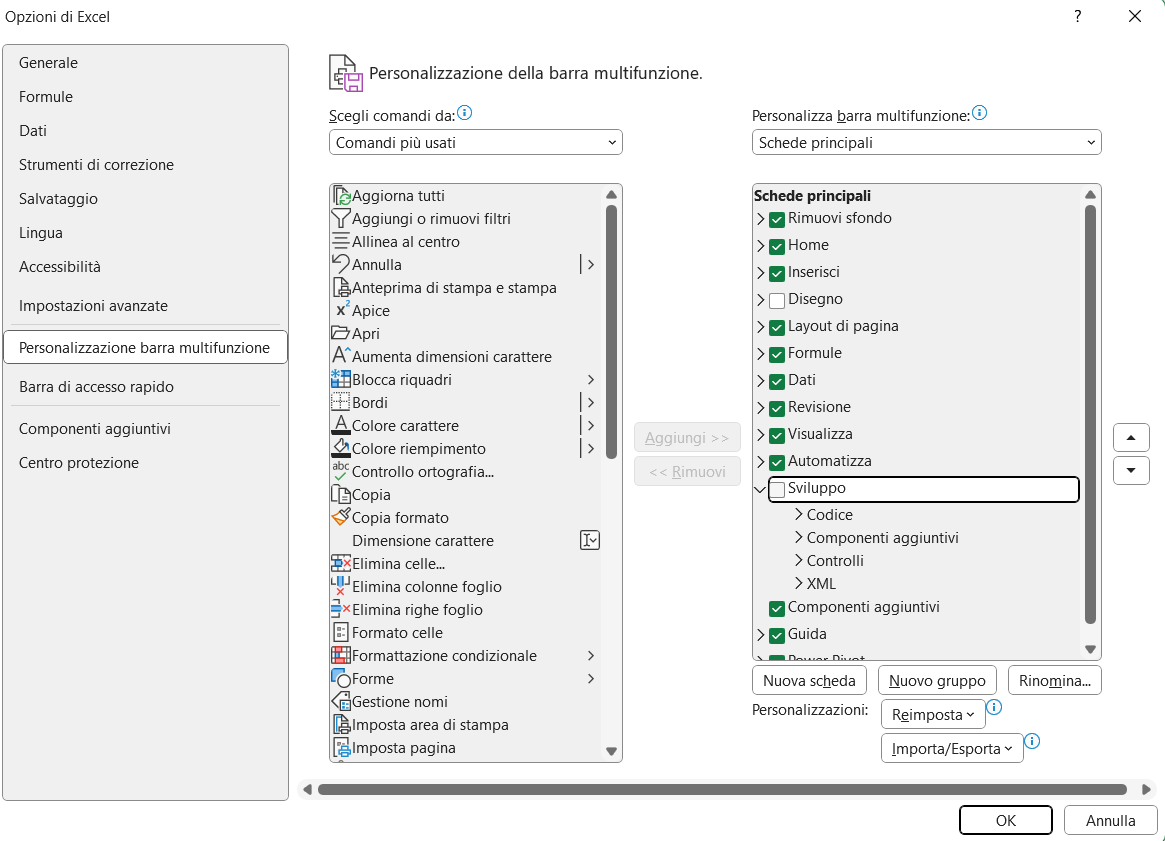
- Eseguendo i passi giusti, ora sarebbe il caso di “Salvare” il vostro file assicurandovi che l’estensione sia .xlsm (m sta per macro). ATTENZIONE a due cose da ricordare, la prima è che l’estensione del file di default di Excel è .xlsx, la macro non sarà attiva e funzionante; la seconda, più correlata all’esempio, è che se non salvate prima il vostro file con estensione giusta, Excel e VB iniziano ad arrabbiarsi mostrando messaggi che possono portare in confusione. I messaggi nel breve vi dicono che per continuare dovete fare quanto indicato nel passo 6.
- Sistemato il passo 6, successivamente Premi Alt + F11 per aprire l’Editor VBA.
- Nel menu a sinistra, fai doppio clic sul nome del foglio di lavoro in cui desideri inserire la data (ad esempio,
Foglio1). - Incolla il seguente codice VBA nella finestra del codice:
Private Sub Worksheet_BeforeDoubleClick(ByVal Target As Range, Cancel As Boolean)
' Controlla se la cella è vuota
If Target.Value = "" Then
' Inserisce la data corrente nella cella
Target.Value = Date
' Impedisce l'entrata in modalità modifica
Cancel = True
End If
End SubChiudi l’Editor VBA e torna al tuo foglio di lavoro. Ora, quando fai doppio clic su una cella vuota qualsiasi nel foglio di lavoro, la data corrente verrà inserita automaticamente.
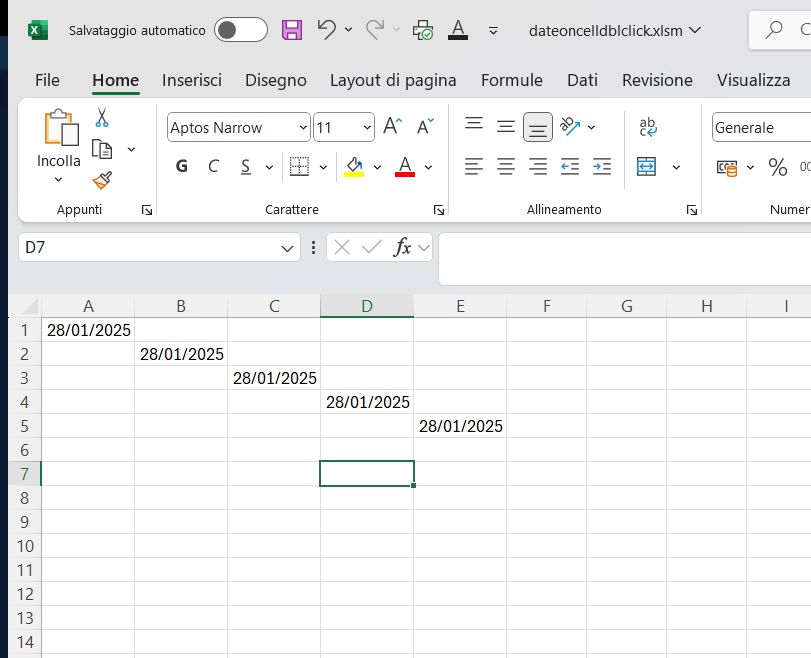
In tutte le versioni di Excel la metodica è la stessa, possono cambiare un po’ i termini, tuttavia se si legge sempre con attenzione si superano tutte le difficoltà. In Excel si possono inserire le date in molti modi, uno è questo. Tendenzialmente la funzione sopra è molto pratica. E’ possibile che ti serva utilizzare la stessa funzione personalizzandola con l’inserimento anche dell’ora, oppure ad esempio in un range preciso di colonne. Puoi personalizzare la funzione come preferisci e come ti serve. Grazie della lettura.
A presto…

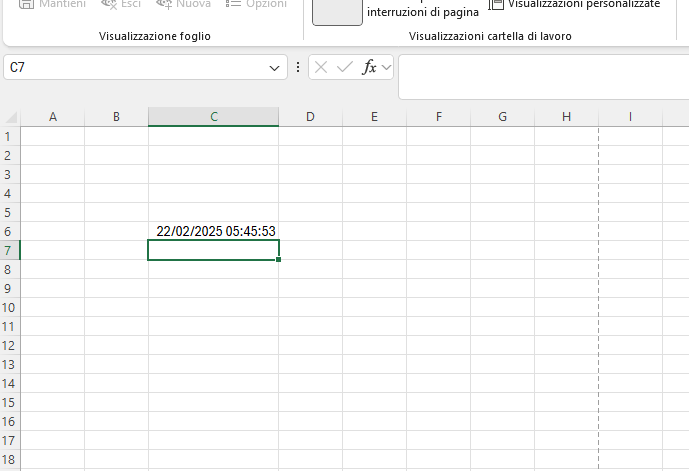

Lascia un commento